工具知識(shí),PS中的基礎(chǔ)原理之圖像選區(qū)的創(chuàng)建與編輯
時(shí)間:2024-03-08 19:31作者:下載吧人氣:41
在Photoshop中可以通過(guò)創(chuàng)建選區(qū)對(duì)圖像進(jìn)行填充、移動(dòng)、復(fù)制、變換等編輯操作。因此,選區(qū)的使用是處理圖像的基本技巧,本文章主要介紹選區(qū)的創(chuàng)建工具及命令的使用、選區(qū)的編輯和填充等內(nèi)容。同學(xué)們可以根據(jù)教程來(lái)跟著理解和學(xué)習(xí)一下,詳細(xì)你可以對(duì)此有所理解。
認(rèn)識(shí)選區(qū)
Photoshop中許多處理圖像的操作都是基于合適的選區(qū),才得到較好處理效果的,因此選區(qū)在Photoshop中扮演著非常重要的角色。當(dāng)前圖像文件窗口中存在選區(qū)時(shí),無(wú)論用戶進(jìn)行編輯或繪制等操作,僅只會(huì)影響選區(qū)內(nèi)的圖像,而對(duì)選區(qū)外的圖像無(wú)任何影響。選區(qū)顯示時(shí),表現(xiàn)為由浮動(dòng)虛線組成的封閉區(qū)域 。
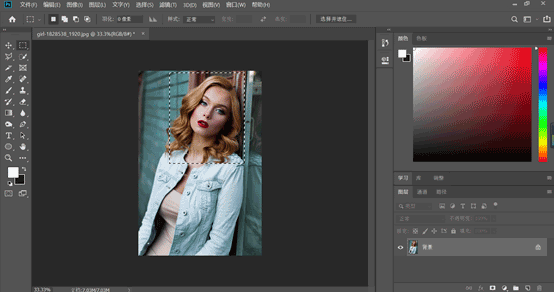

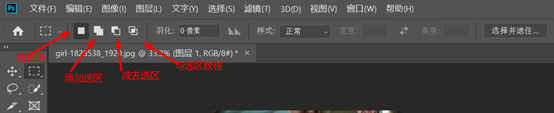
創(chuàng)建選區(qū)
Photoshop 中用于創(chuàng)建選區(qū)的工具包括【矩形選框】工具、【橢圓選框】工具、【單行選框】工具、【單列選框】工具、【套索】工具、【磁性套索】工具、【多邊形套索】工具、快速選擇工具、魔棒工具、鋼筆工具以及【色彩范圍】命令等。
利用規(guī)則選框工具
利用規(guī)則選框工具繪制選區(qū)是圖像處理過(guò)程中使用最為頻繁的,通過(guò)它們可以繪制出規(guī)則的矩形或圓形選區(qū)。規(guī)則選框工具組包括【矩形選框】工具、【橢圓選框】工具、【單行選框】工具和【單列選框】工具,分別用于創(chuàng)建矩形選區(qū)、圓形選區(qū)、單行和單列等選區(qū)。
關(guān)于矩形和橢圓選框工具
操作:選擇一項(xiàng)工具,設(shè)置其選項(xiàng)欄參數(shù),拖動(dòng)框選出需要的范圍即可。拖動(dòng)時(shí)按住SHIFT可建正方/圓形;按住ALT可建以起始點(diǎn)為中心點(diǎn)的矩形;也可同時(shí)按住SHIFT+ALT。
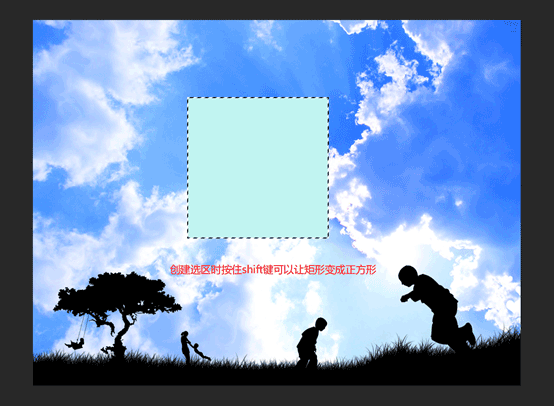

在使用選框類工具或套索類工具時(shí),其選項(xiàng)欄中都會(huì)顯示一組用于設(shè)置當(dāng)前選區(qū)工作模式的按鈕,包括【新選區(qū)】按鈕 、【添加到選區(qū)】按鈕 、【從選區(qū)減去】按鈕 、【與選區(qū)交叉】按鈕
取消選區(qū)的操作是Ctrl+D鍵,或者執(zhí)行菜單欄中的【選擇】-【取消選擇】,也可以鼠標(biāo)左鍵是再點(diǎn)擊圖像區(qū)域中的任意位置一下
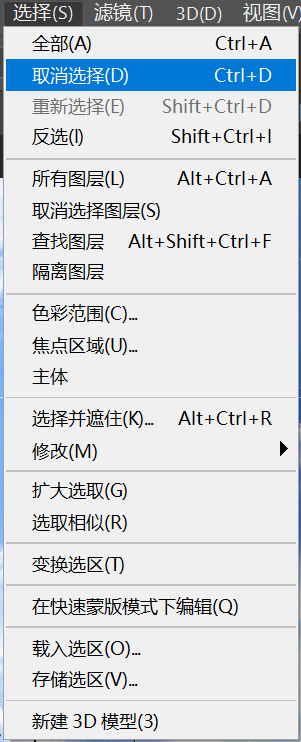
使用單行和單列選框工具
單行和單列選框工具,只能截取一像素的選區(qū),不能設(shè)置高度和寬度,使用它主要是加一些輔助線條。
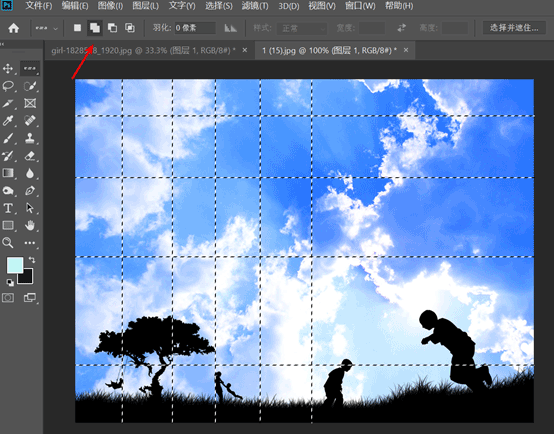
通過(guò)上圖我們可以看到使用單行或單列工具時(shí)創(chuàng)建的是一條很小的線,添加多條這樣的線就點(diǎn)擊上面選項(xiàng)欄的添加到選區(qū)功能,想要消除多余的內(nèi)容就點(diǎn)擊【從選區(qū)中減去】,然后點(diǎn)擊已有的單行或單列部分。
下面給想要具體看一下這個(gè)選區(qū),就把這個(gè)圖片放大,可以看到,這里我給他填充顏色了。
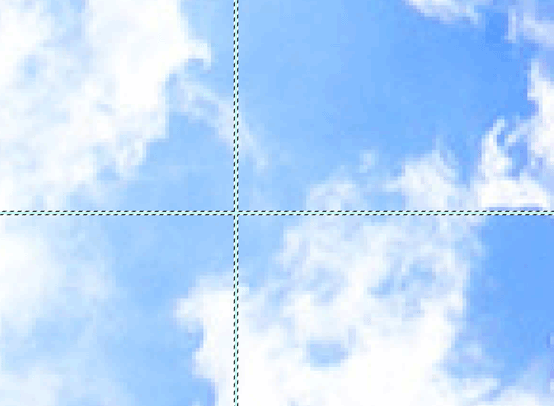
如果我們想要將單行單列變粗,可以使用【自由變換】命令,按Ctrl+T或者執(zhí)行【編輯】-【自由變換】
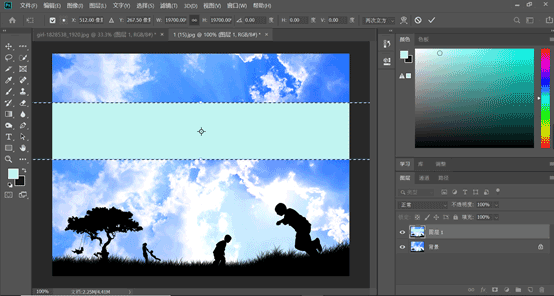
快速選擇工具
它的工作模式是當(dāng)你選擇圖片中某個(gè)點(diǎn)之后,它會(huì)自動(dòng)選擇與這個(gè)點(diǎn)顏色信息相近且與其他顯色區(qū)域信息值相差較大的交接區(qū)域。
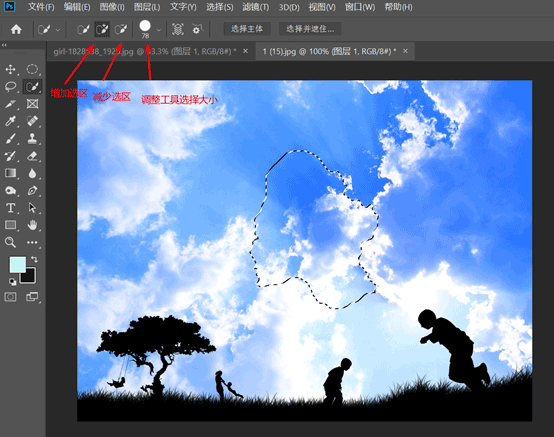
魔棒工具
魔棒工具其實(shí)和快速選擇工具是一樣的功能,只是魔棒工具是選擇整個(gè)畫面相近的顏色區(qū)域,而快速選擇工具是選擇相鄰的顏色區(qū)域。

套索工具組
套索工具組包括【套索】工具、【多邊形套索】工具和【磁性套索】工具,用于選取圖像中的不規(guī)則區(qū)域。
套索工具:可以自由的繪制出自己想要的形狀。
使用:直接在圖像上拖曳貫標(biāo)繪制選區(qū)的邊界,繪制過(guò)程中不得松開鼠標(biāo),一旦松開鼠標(biāo),選區(qū)將自動(dòng)閉合
特殊:在使用此工具過(guò)程中,摁住Alt鍵,當(dāng)松開鼠標(biāo),不松開Alt鍵時(shí),會(huì)自動(dòng)切換到“多邊形套索工具”
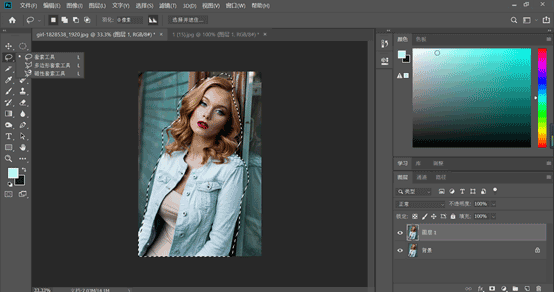
多邊形套索工具
使用【套索】工具選取圖像時(shí)不易控制選取的精確度,而使用【多邊形套索】工具可以選取比較精確的圖形,尤其是用于邊界多為直線或曲折的復(fù)雜圖像的選取。
按住SHIFT鍵可以45度角連直線;按住ALT鍵可臨時(shí)切換為套索工具;按DEL可取消最近一次連線;按ESC可取消選區(qū)。適用于邊界多為直線或曲折的復(fù)雜圖像的選取。
磁性套索:可自動(dòng)跟蹤圖像邊緣,適合背景復(fù)雜,圖像與背景對(duì)比度高的情況,還可通過(guò)設(shè)置選項(xiàng)參數(shù)使磁性吸附更強(qiáng)。
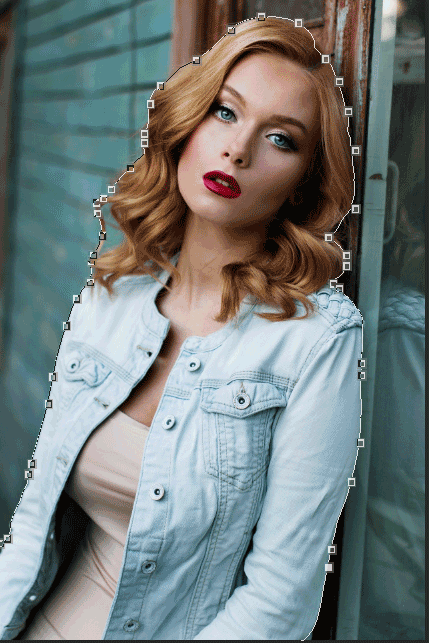
磁性套索工具選項(xiàng)欄-對(duì)比度:主要是設(shè)置工具感應(yīng)邊緣的靈敏度,如果邊緣清晰,可以設(shè)置高一點(diǎn),反之,則低一些
磁性套索工具選項(xiàng)欄-頻率:用來(lái)設(shè)置錨點(diǎn)的數(shù)量,數(shù)值越高,錨點(diǎn)越多,捕捉到的邊緣越準(zhǔn)確

色彩范圍
使用該菜單命令,可選擇圖像種某一顏色區(qū)域內(nèi)或整個(gè)圖像內(nèi)指定的顏色區(qū)域。
操作:執(zhí)行【選擇】-【色彩范圍】命令,用吸管選擇圖像中要選擇的某種顏色,在彈出窗口中可以設(shè)置顏色容差并看到預(yù)覽效果。
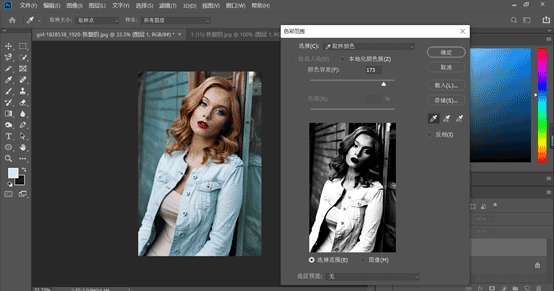
調(diào)整選區(qū)
盡管Photoshop中提供了多種工具、命令可以實(shí)現(xiàn)選區(qū)的創(chuàng)建,但在實(shí)際應(yīng)用中,一些復(fù)雜對(duì)象的選區(qū)也是通過(guò)對(duì)其進(jìn)行編輯調(diào)整后創(chuàng)建的,并且通常會(huì)配合使用工具以及Shift、Alt和Ctrl等按鍵進(jìn)行多種編輯操作。但創(chuàng)建完選區(qū)后,如果覺得選取還不能達(dá)到要求,這時(shí)就可以通過(guò)【選擇】菜單中的相關(guān)命令對(duì)選區(qū)進(jìn)行再調(diào)整處理
常用選區(qū)命令:修改選區(qū)、羽化選區(qū)、選擇并遮住(低版本PS叫做調(diào)整邊緣)、存儲(chǔ)選區(qū)、載入選區(qū)
Photoshop 的【選擇】菜單中提供了【全選】、【取消選擇】、【重新選擇】和【反向】命令這4個(gè)選區(qū)的簡(jiǎn)單編輯命令。
【全選】命令:選擇該命令,會(huì)將整個(gè)圖像畫面作為選區(qū)。用戶也可以按Ctrl+A快捷鍵執(zhí)行該命令。
【取消選擇】命令:選擇該命令,會(huì)取消圖像文件窗口中選擇的選區(qū)范圍。用戶也可以按Ctrl+D快捷鍵執(zhí)行該命令。前面說(shuō)過(guò)了
【重新選擇】命令:選擇該命令,可以在圖像文件窗口中重新顯示取消選擇的選區(qū)范圍。用戶也可以按Ctrl+Shift+D快捷鍵執(zhí)行該命令。然而,需要注意的是,該命令只能實(shí)現(xiàn)前一次取消選擇選區(qū)的重新選擇。
【反選】命令:選擇該命令,可以反向選擇圖像文件窗口中選擇的選區(qū)范圍。用戶也可以按Ctrl+Shift+I快捷鍵執(zhí)行該命令。
這里給大家說(shuō)一下有的人也喜歡把反選叫做反向,這個(gè)可與這個(gè)反相有巨大的差別。
反相和反向同音不同意思。
反選是選擇相反的區(qū)域。
反相就是將圖像中的顏色變成相反的顏色,也就是它的互補(bǔ)色,比如白色會(huì)變成黑色、紅色變成綠色,反相的快鍵鍵是Ctrl+I
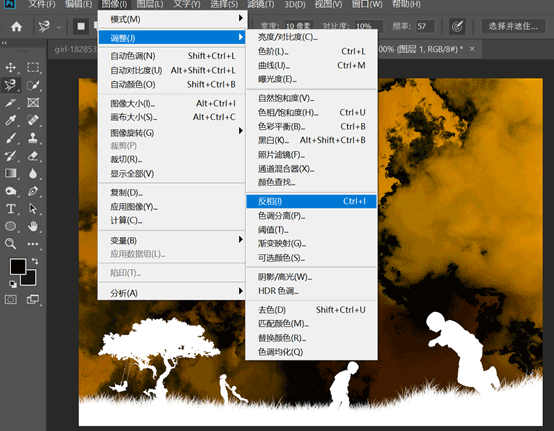
修改選區(qū)
選區(qū)的修改就是對(duì)已存在的選區(qū)進(jìn)行擴(kuò)展、收縮、平滑或增加邊界等操作。在Photoshop中,用戶還可以選擇【選擇】-【修改】命令的級(jí)聯(lián)菜單中的【邊界】、【平滑】、【擴(kuò)展】、【收縮】命令或其他命令,對(duì)選區(qū)的輪廓范圍進(jìn)行處理。
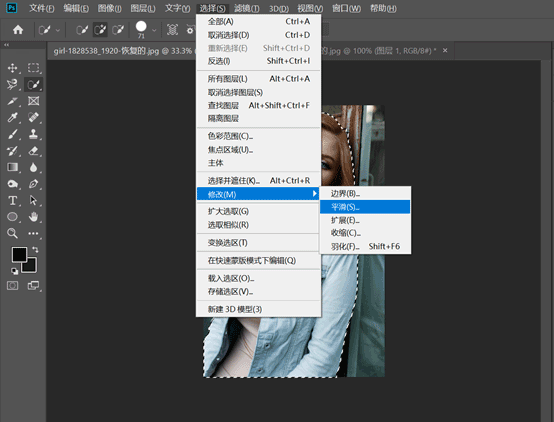
羽化選區(qū)
選區(qū)的修改就是對(duì)已存在的選區(qū)進(jìn)行柔化邊緣操作,對(duì)選區(qū)的輪廓范圍進(jìn)行處理。
選擇并遮住(調(diào)整邊緣)
使用【選擇并遮住】命令可以對(duì)現(xiàn)有的選區(qū)進(jìn)行更為深入的修改,從而得到更為精確的選區(qū)。選擇【選擇】-【選擇并遮住】命令,即可打開【選擇并遮住】對(duì)話框。另外,在各個(gè)選區(qū)創(chuàng)建工具的工具選項(xiàng)欄上,也都增加了【選擇并遮住】按鈕,單擊該按鈕即可打開【選擇并遮住】對(duì)話框,對(duì)當(dāng)前選區(qū)進(jìn)行編輯。
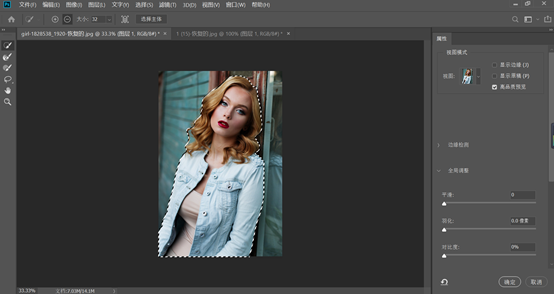
存儲(chǔ)選區(qū)
在處理復(fù)雜的圖像畫面時(shí)創(chuàng)建的選區(qū),用戶可以通過(guò)【存儲(chǔ)選區(qū)】命令保存所需選區(qū)。存儲(chǔ)選區(qū)時(shí),Photoshop會(huì)創(chuàng)建一個(gè)Alpha通道并將選區(qū)保存在該通道內(nèi)。用戶可以選擇【選擇】-【存儲(chǔ)選區(qū)】命令,也可以在選區(qū)上右擊以打開快捷菜單,選擇其中的【存儲(chǔ)選區(qū)】命令,以此來(lái)打開【存儲(chǔ)選區(qū)】對(duì)話框。
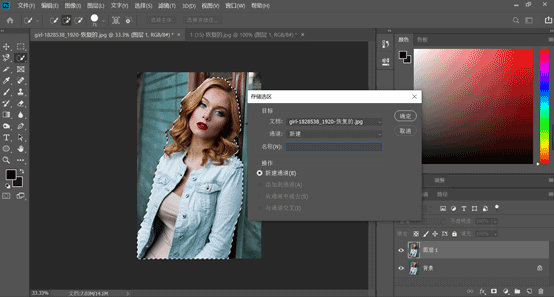
載入選區(qū)
載入選區(qū)與存儲(chǔ)選區(qū)的操作正好相反,通過(guò)【載入選區(qū)】命令可以將保存在Alpha通道中的選區(qū)載入到圖像文件窗口中。用戶可以選擇【選擇】-【載入選區(qū)】命令,也可以在圖像文件窗口中右擊以打開快捷菜單,并且選擇其中的【載入選區(qū)】命令,以此打開【載入選區(qū)】對(duì)話框。
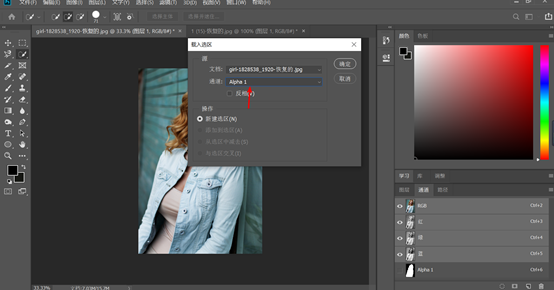
填充選區(qū)
在Photoshop中創(chuàng)建選區(qū)后,還可以使用填充工具及命令對(duì)圖像的畫面或選區(qū)進(jìn)行填充,如填充單色、漸變色和圖案等。要想處理圖像的填充效果,可以使用【工具】調(diào)板中的【油漆桶】工具和【漸變】工具,以及【填充】命令。
使用【填充】命令可以對(duì)選區(qū)或圖層進(jìn)行前景色、背景色和圖案等填充。選擇【編輯】-【填充】命令,打開【填充】對(duì)話框。
可以直接執(zhí)行快捷鍵Alt+delete鍵是前景色填充,Ctrl+delete鍵是背景色填充,怎么設(shè)置前景色和背景色我之前的基礎(chǔ)教程已經(jīng)說(shuō)過(guò)了,不會(huì)的可以去看看。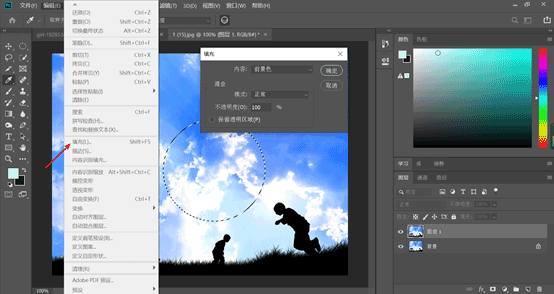
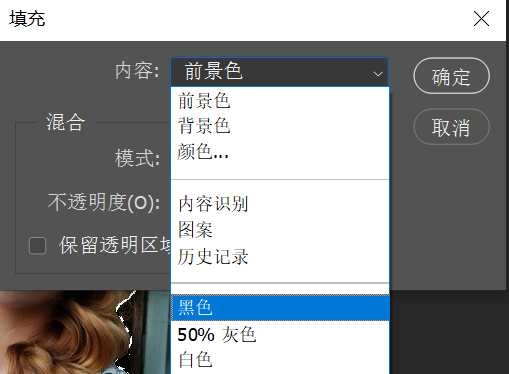
使用【漸變】工具
使用【工具】調(diào)板中的【漸變】工具,可以使圖像或選區(qū)內(nèi)的畫面產(chǎn)生顏色的漸進(jìn)變化效果。在Photoshop 中提供了共5種漸變模式,用戶可以通過(guò)單擊【漸變】工具選項(xiàng)欄中的相應(yīng)漸變模式按鈕,切換不同漸變模式。
線性漸變
徑向漸變
角度漸變
對(duì)稱漸變
菱形漸變
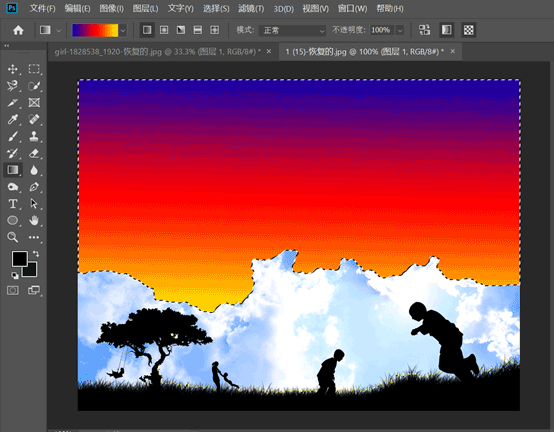
油漆桶工具可實(shí)現(xiàn)與編輯菜單里的填充相同的功能。不僅可以填充圖案,還可以利用漸變工具填充漸變色。
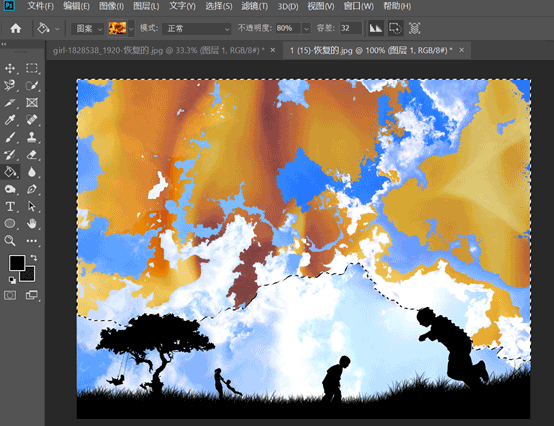
為選區(qū)描邊
使用【描邊】命令可以使用當(dāng)前前景色描繪選區(qū)的邊緣。選擇【編輯】-【描邊】命令,打開【描邊】對(duì)話框。
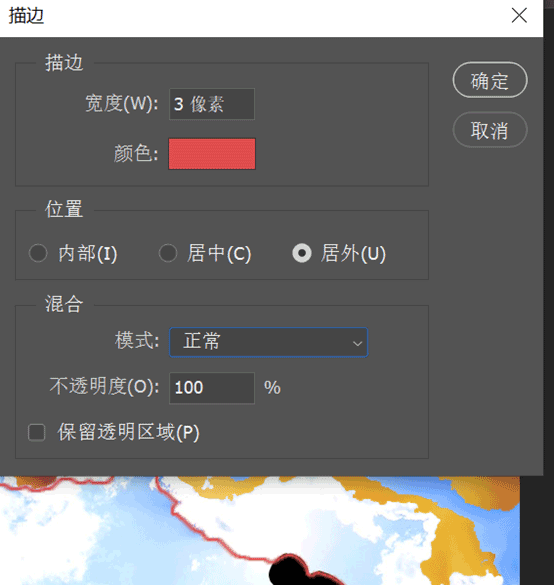
關(guān)于選區(qū)的創(chuàng)建與編輯就講到這里了,同學(xué)們消化一下,看看是否有所理解。
相關(guān)推薦
- 夕陽(yáng)效果,通過(guò)PS給街拍女孩添加夕陽(yáng)美景效果
- 動(dòng)態(tài)字體,在PS中制作一款GIF動(dòng)態(tài)效果字體
- 場(chǎng)景合成,通過(guò)PS給人物合成夢(mèng)幻的天鵝場(chǎng)景的圖片
- 手繪效果,通過(guò)PS把照片制作成手繪效果照片
- 人像后期,通過(guò)PS給人物進(jìn)行質(zhì)感精細(xì)的人物磨皮
- 場(chǎng)景合成,通過(guò)PS把月亮裝進(jìn)燈泡里打造創(chuàng)意燈泡月亮
- LR調(diào)色教程,通過(guò)LR給人像營(yíng)造安靜憂郁的文藝風(fēng)色調(diào)
- LR調(diào)色教程,通過(guò)LR給男生的照片營(yíng)造一種“少年感”色調(diào)
- 蒙版教程,通過(guò)PS的蒙版給圖片進(jìn)行快速的調(diào)整
- 場(chǎng)景合成,通過(guò)PS把月亮“搬”到自己的床上
相關(guān)下載
熱門閱覽
- 1ps斗轉(zhuǎn)星移合成劉亦菲到性感女戰(zhàn)士身上(10P)
- 2模糊變清晰,在PS中如何把模糊試卷變清晰
- 3ps楊冪h合成李小璐圖教程
- 4ps CS4——無(wú)法完成請(qǐng)求,因?yàn)槲募袷侥K不能解析該文件。
- 5色階工具,一招搞定照片背后的“黑場(chǎng)”“白場(chǎng)”和“曝光”
- 6LR磨皮教程,如何利用lightroom快速磨皮
- 7軟件問(wèn)題,PS顯示字體有亂碼怎么辦
- 8軟件問(wèn)題,ps儲(chǔ)存文件遇到程序錯(cuò)誤不能儲(chǔ)存!
- 9ps液化濾鏡
- 10PS鼠繪奇幻的山谷美景白晝及星夜圖
- 11photoshop把晴天變陰天效果教程
- 12ps調(diào)出日系美女復(fù)古的黃色調(diào)教程
最新排行
- 1室內(nèi)人像,室內(nèi)情緒人像還能這樣調(diào)
- 2黑金風(fēng)格,打造炫酷城市黑金效果
- 3人物磨皮,用高低頻給人物進(jìn)行磨皮
- 4復(fù)古色調(diào),王家衛(wèi)式的港風(fēng)人物調(diào)色效果
- 5海報(bào)制作,制作炫酷的人物海報(bào)
- 6海報(bào)制作,制作時(shí)尚感十足的人物海報(bào)
- 7創(chuàng)意海報(bào),制作抽象的森林海報(bào)
- 8海報(bào)制作,制作超有氛圍感的黑幫人物海報(bào)
- 9碎片效果,制作文字消散創(chuàng)意海報(bào)
- 10人物海報(bào),制作漸變效果的人物封面海報(bào)
- 11文字人像,學(xué)習(xí)PS之人像文字海報(bào)制作
- 12噪點(diǎn)插畫,制作迷宮噪點(diǎn)插畫

網(wǎng)友評(píng)論